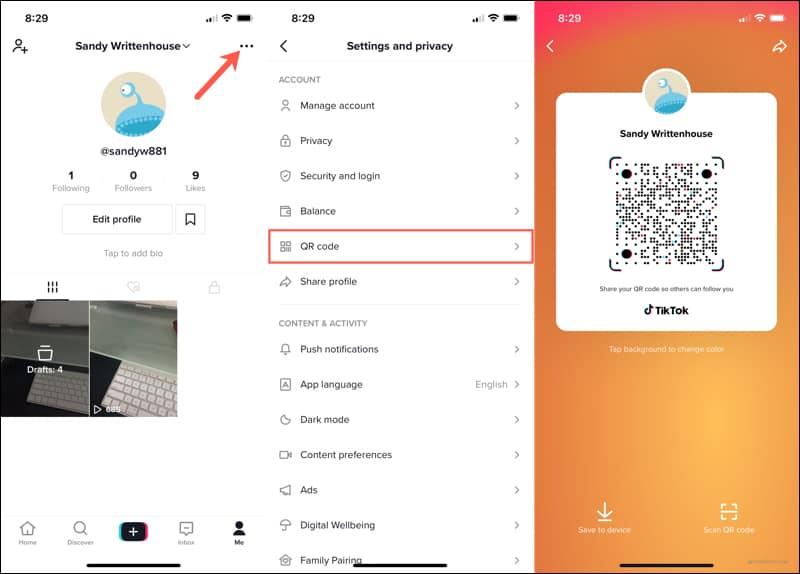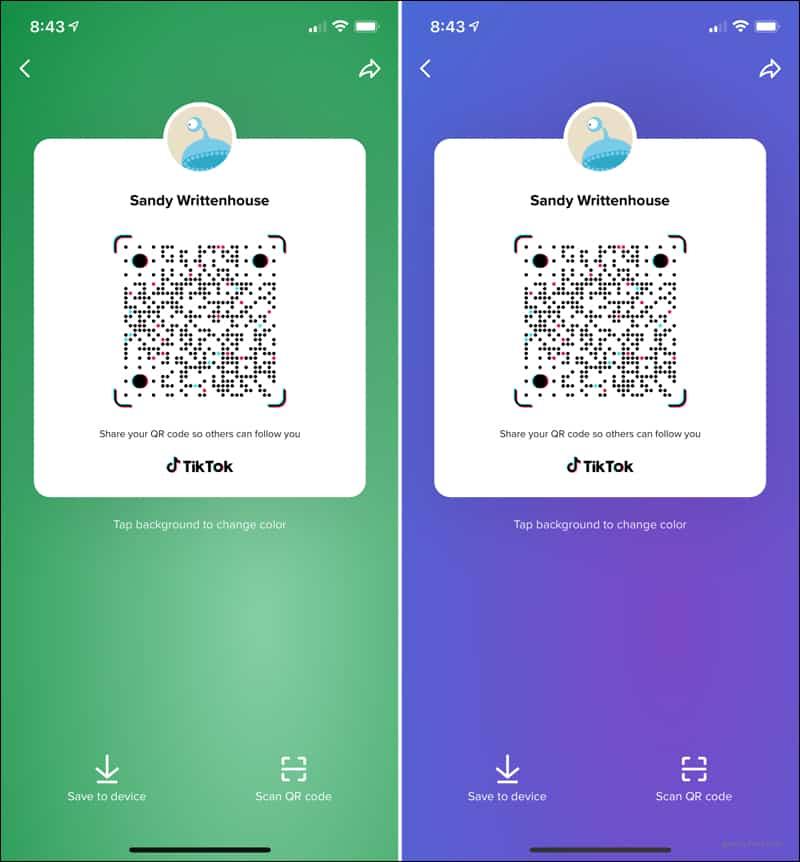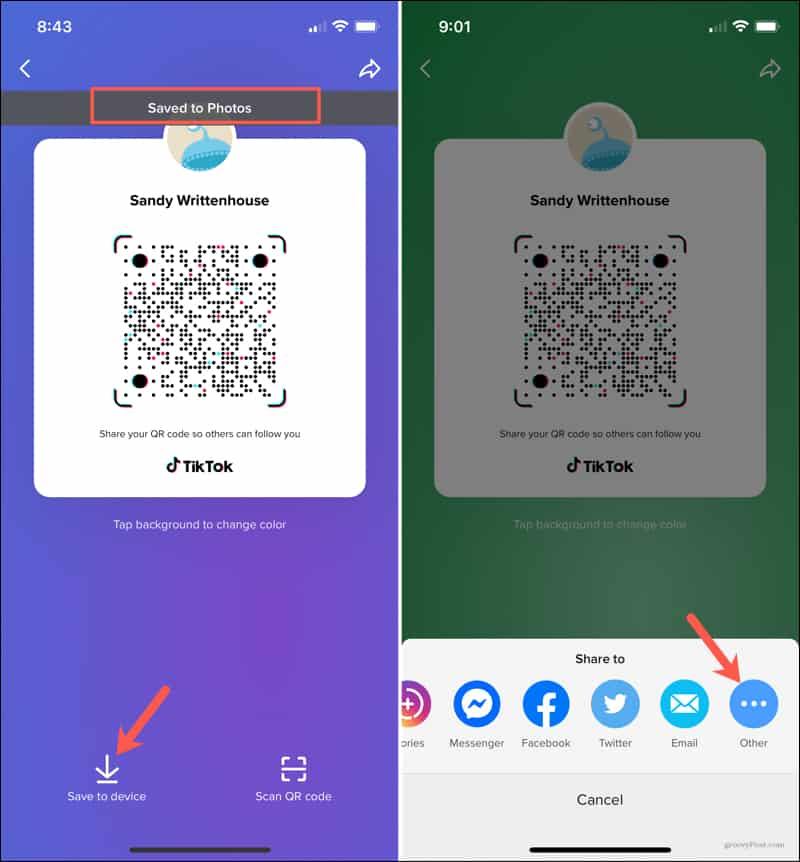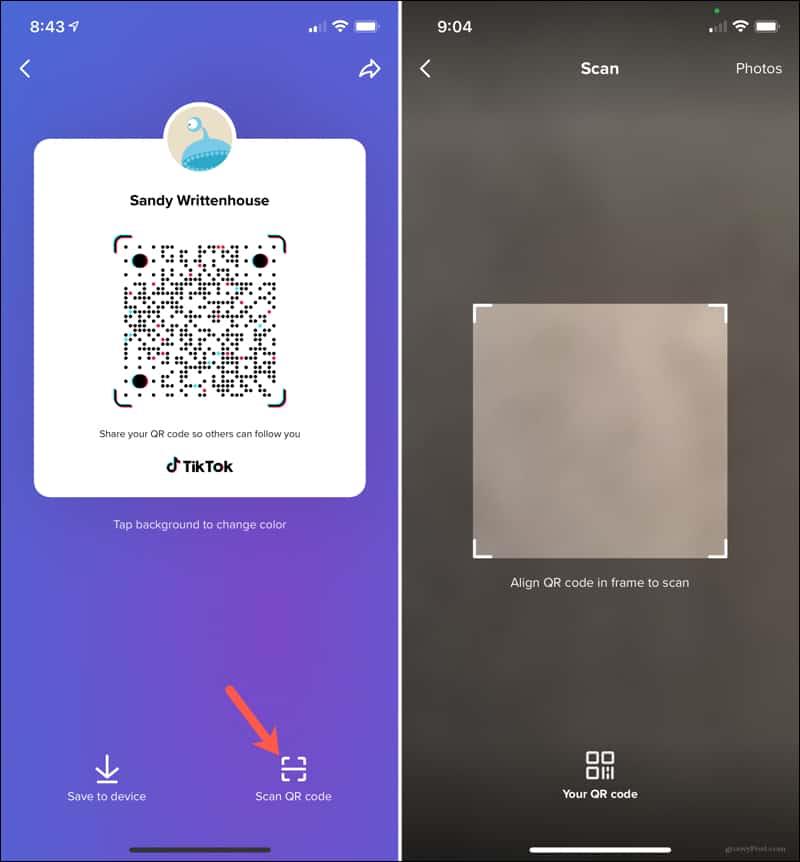Als je een Instagram-gebruiker bent, weet je waarschijnlijk alles over de QR-code. U kunt uw code delen met anderen die deze scannen om uw profiel te bekijken en u vervolgens volgen als ze dat willen. Welnu, TikTok heeft dezelfde functie.
Dit is een geweldige manier om je profiel op sociale media of via sms naar een nieuwe vriend te verspreiden. Omdat TikTok nieuwer is dan Instagram, laten we je zien waar je je code kunt vinden en hoe je deze rechtstreeks vanuit TikTok kunt delen.
Hoe u uw TikTok QR-code kunt vinden
Momenteel moet je de TikTok mobiele app gebruiken om je code te krijgen. Het is niet beschikbaar op de TikTok-website . Open dus TikTok en volg deze stappen.
- Tik op het tabblad Ik om naar je profiel te gaan.
- Tik rechtsboven op het menupictogram (drie stippen).
- Selecteer QR-code .
En daar is het!
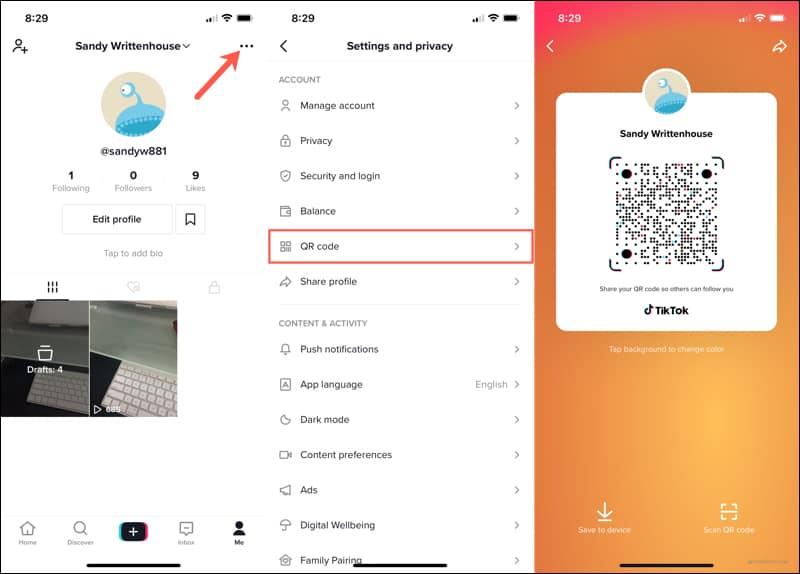
Verander de achtergrondkleur
Voordat u iets met uw QR-code doet, moet u aanpassingen maken. Tik op het scherm om de achtergrondkleur te wijzigen. Bij elke tik zie je een andere kleur. Wanneer je op degene komt die je leuk vindt, ben je klaar om je code op te slaan of te delen.
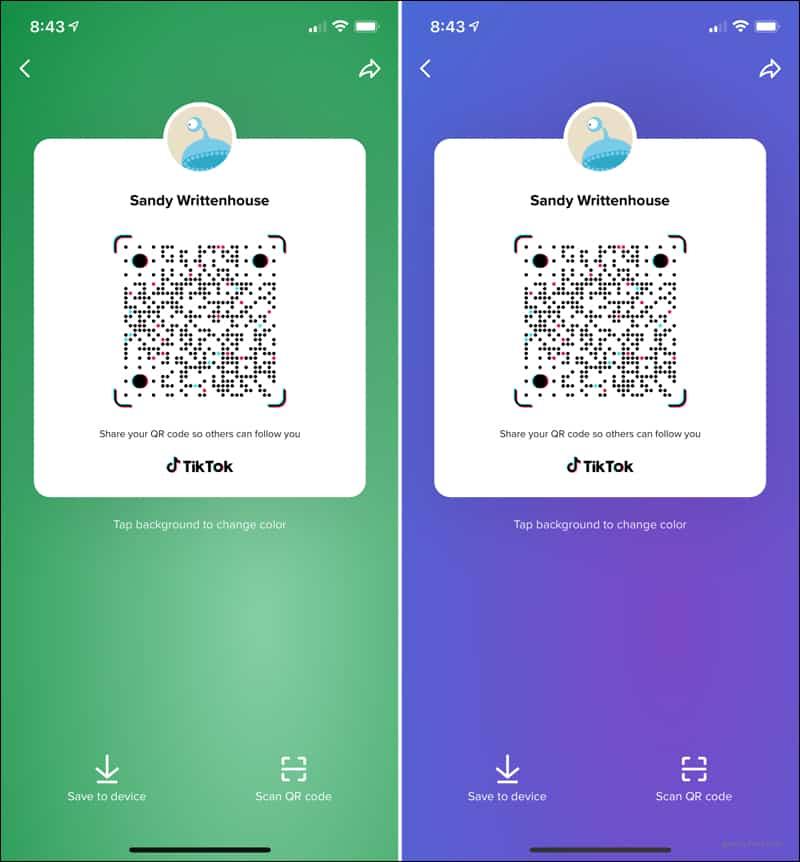
Bewaar of deel uw QR-code
Op het QR-codescherm ziet u linksonder een optie voor Opslaan op apparaat . Tik op en de QR-code wordt opgeslagen op uw standaard fotolocatie.
Ook op het QR-codescherm is een optie om uw code rechtstreeks vanuit de TikTok-app te delen. Tik op de pijl in de rechterbovenhoek en je ziet ingebouwde opties voor een sms-bericht, e-mail en sociale media. Tik op Overige helemaal rechts van de rij met opties om het gedeelde blad van uw apparaat te openen.
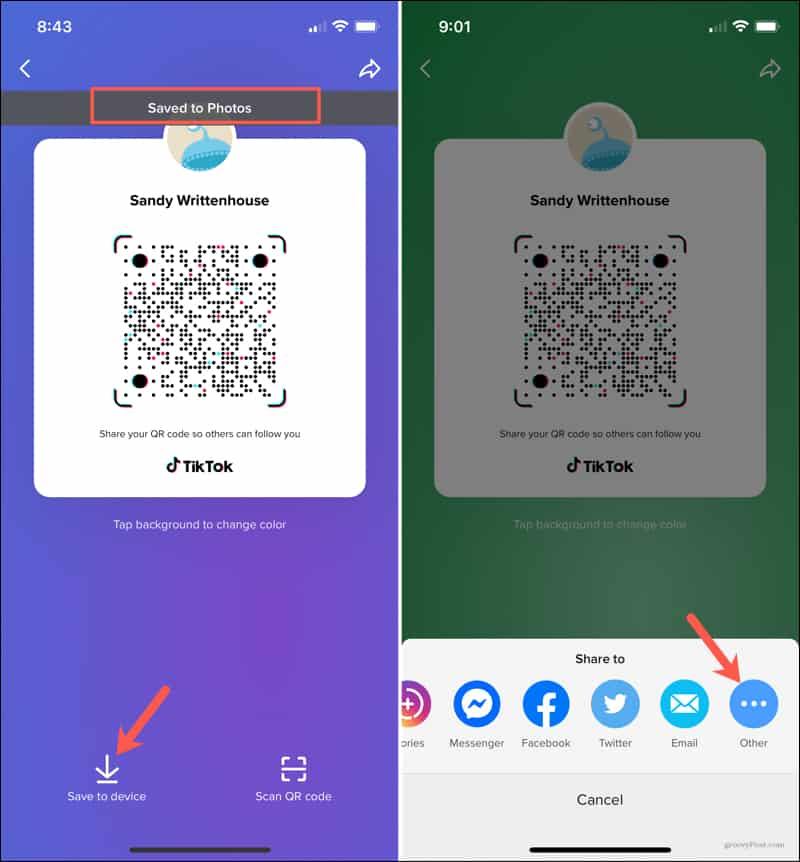
Scan een QR-code
Als je een code voor iemand anders tegenkomt, kun je deze scannen om hun profiel te bekijken. Ga terug naar Mij > Menu > QR-code en tik rechtsonder op QR-code scannen .
De in-app-camera wordt weergegeven. Plaats de code in het kader om het profiel van die gebruiker te scannen en te bekijken. U kunt ook een code scannen die op uw foto's is opgeslagen. Tik rechtsboven op Foto's , selecteer de foto van de QR-code en je wordt naar het profiel van die gebruiker geleid.
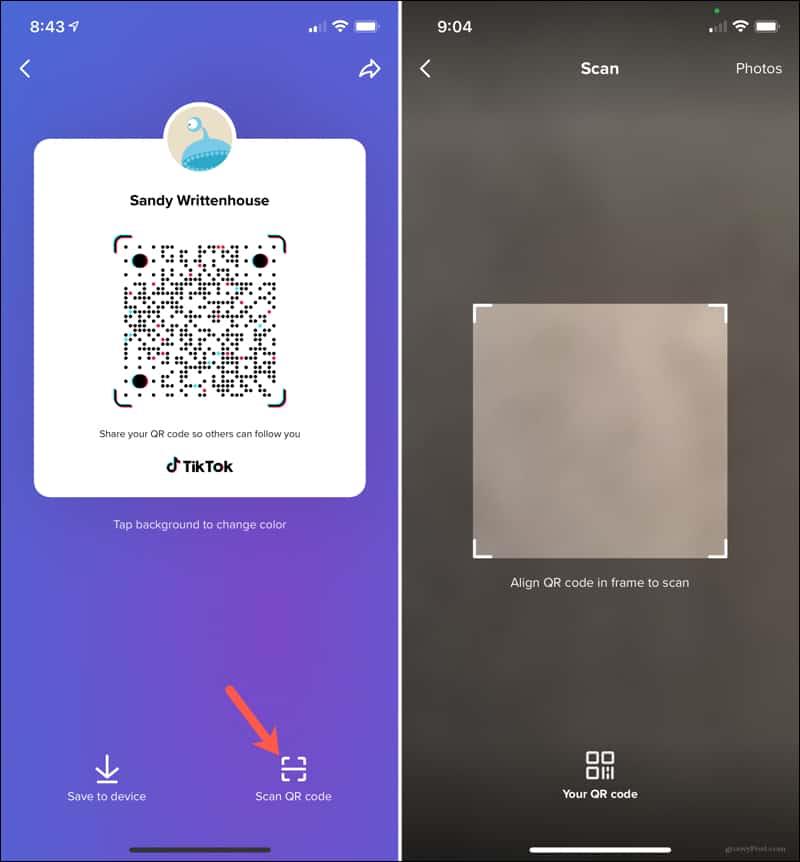
Maak contact met anderen of krijg meer volgers op TikTok
Je TikTok QR-code geeft je een supereenvoudige manier om je profiel met anderen te delen. Of je het nu op je Facebook- of Twitter-feed plaatst of in een sms of e-mail verzendt, het is de eenvoudigste manier om je TikTok-profiel naar buiten te brengen!
Kijk voor meer hulp bij het gebruik van TikTok hoe je video's bewerkt of een video verwijdert uit je TikTok-account.